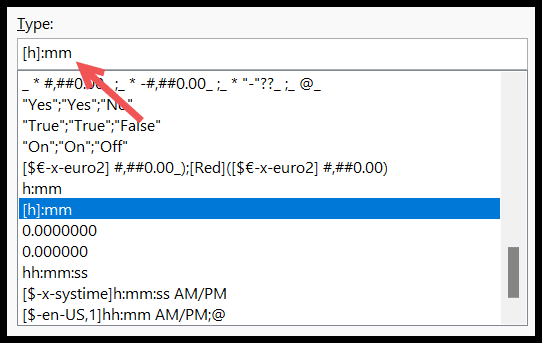如何在excel中添加时间?
在Excel中,如果要添加时间值,则需要使用sum函数将值相加,然后需要更改格式以显示总小时数和分钟数。下面是我们在单元格 C2 中添加在一起的时间值列表。
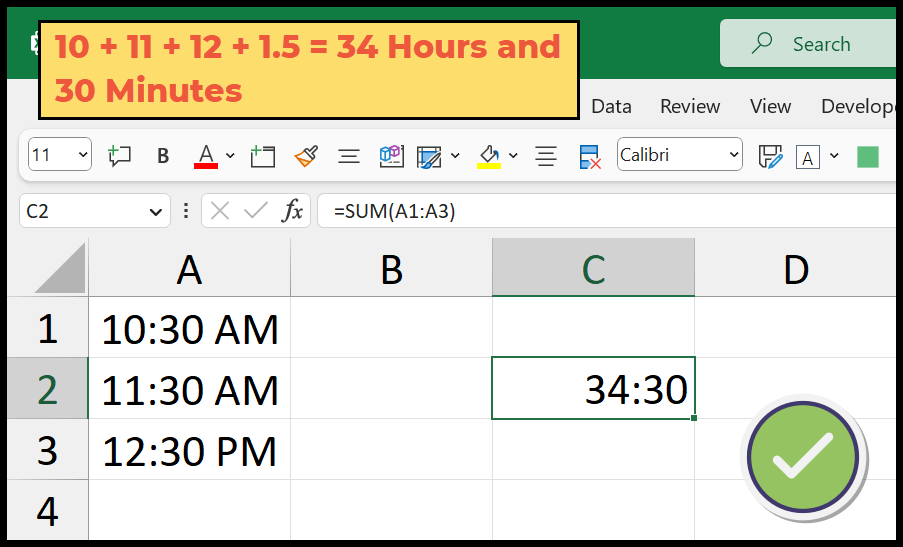
在本教程中,我们将学习如何编写此公式并对其应用正确的格式。
在 Excel 中编写添加时间的公式
- 首先,在单元格 C2 中输入求和函数。
- 现在输入起始括号。
- 之后,引用具有时间值的单元格范围。
- 最后,输入右括号并按 Enter 键即可得到结果。
这将为您提供值的总和,但此格式不正确,我们需要使用自定义格式更改此格式。
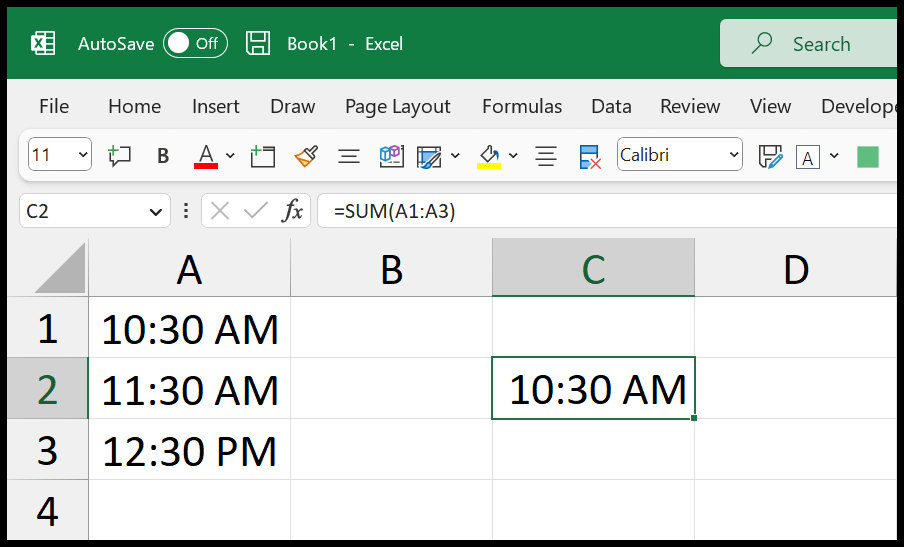
- 选择单元格时,使用键盘快捷键 (Ctrl+1) 打开格式选项。
- 现在单击自定义选项。
- 之后,单击格式输入栏。
- 接下来,在输入栏中输入[h]:mm。
- 最后,单击“确定”应用格式。
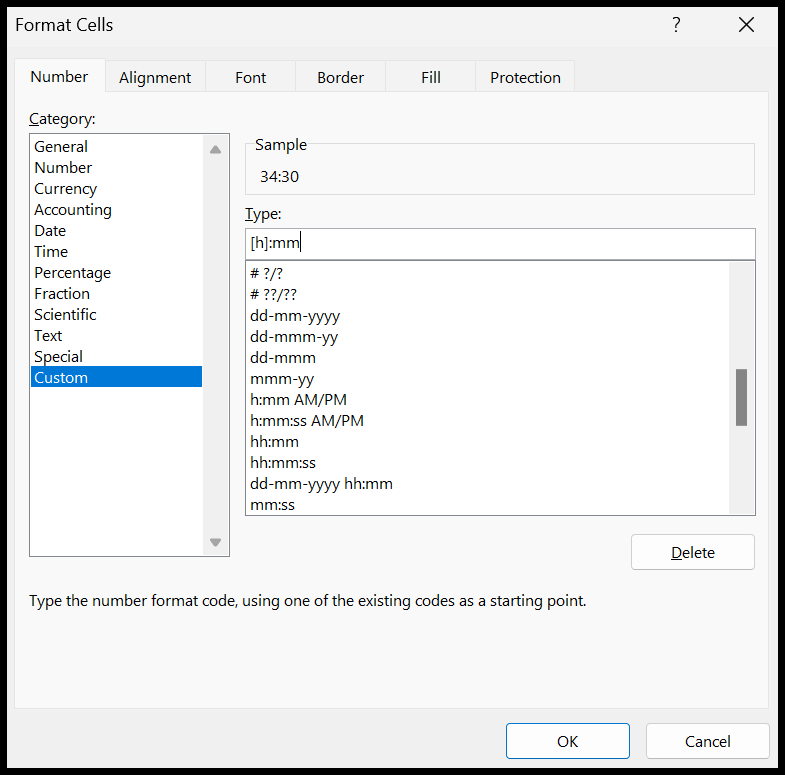
单击“确定”后,它将显示总小时和分钟。
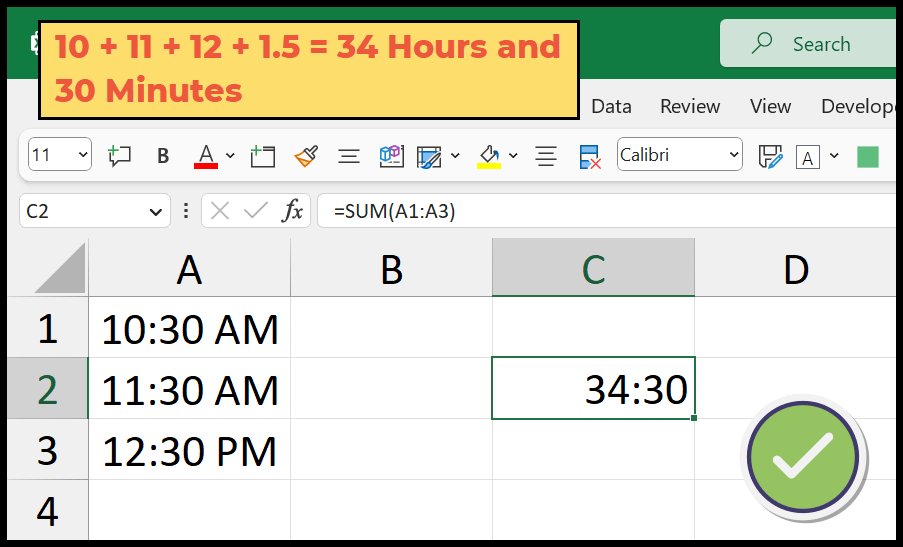
你必须明白这一点
Excel 在后端将日期和时间存储为数字,并且单元格上有格式。因此,如果将时间值转换为值,它们将如下所示。
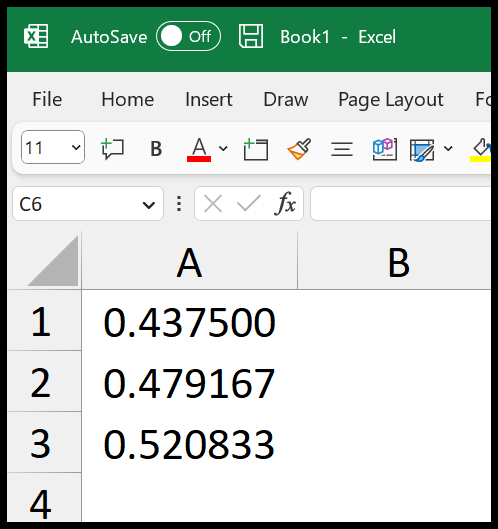
时间值始终以小数表示。
现在,当您添加这些值时,结果会返回 1.4375。
正如我所说,时间值始终以小数表示,当您应用时间格式(正常时间格式 HH:MM AM/PM)时,Excel 根据剩余的小数值(即 0.4375)显示时间,并考虑整数1 为一整天。
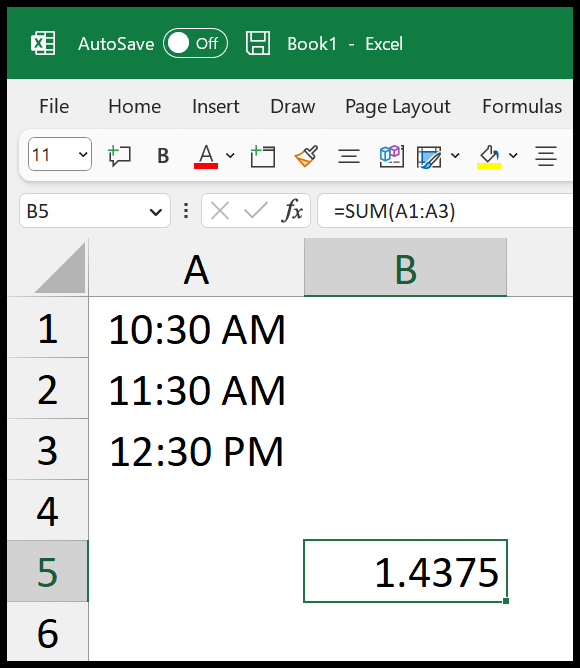
为了解决这个问题,您需要使用我们在我们的方法中使用的自定义格式。当您使用格式添加括号时,它会在结果中显示总小时数。
[h]:mm